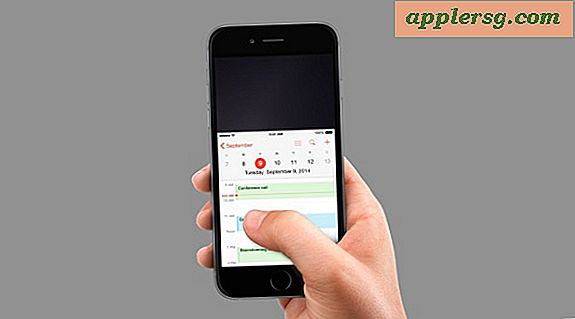Wissel een iTunes-cadeaubon in

Heb je een iTunes-cadeaubon of drie gekregen? Mijn neef deed het ook, maar ze wilden geen muziek kopen met het saldo, ze wilden iPhone-apps, dus natuurlijk als de Apple-man van Apple krijg ik een sms om te vragen wat ik moet doen. Dit is het ding om te onthouden met iTunes-cadeaubonnen: ze kunnen ingewisseld worden voor alles wat beschikbaar is in de iTunes Store, iOS App Store of Mac App Store . Daarom zijn ze geweldige cadeaus, kan iemand muziek kopen, films, tv-shows, games, iPhone-apps, iPad-apps, Mac-apps, wat dan ook, allemaal met een iTunes-cadeaubon, je hoeft het alleen maar aan je Apple ID toe te voegen. Hier zijn alle drie manieren om dit te doen:
Wissel een iTunes-cadeaubon in via iTunes
Dit is hetzelfde, of u nu op een Mac of pc en in alle versies van iTunes werkt:
- Start iTunes en klik op 'iTunes Store' in de linkerzijbalk
- Klik op de knop 'Inwisselen' aan de rechterkant van het iTunes Store-scherm
- Voer de kortingscode in die zich onderaan de cadeaubon bevindt, het is een willekeurige hexadecimale reeks van 16 tekens die er ongeveer zo uitziet: XRXP RYPM YCQL 3K3K
- Klik op "Inwisselen" en u wordt gevraagd om uw Apple ID login en wachtwoord, dit is zodat u het saldo van de cadeaubon kunt toevoegen aan uw iTunes-account
Als je een andere cadeaubon hebt om in te wisselen, klik je op "Nog een inwisselen", klik anders op "Gereed" en je bent vrij om door de iTunes Store te bladeren. 
Wissel een iTunes-cadeaubon rechtstreeks in op een iPhone, iPad of iPod touch
Op echte manier na de pc kunt u codes ook rechtstreeks in iOS-hardware inwisselen en nooit een computer aanraken:
- Tik op iTunes
- Tik onder aan het iTunes-scherm op 'Muziek' en scrol helemaal onderaan de lijst (ja, tik op Muziek, zelfs als je niet van plan bent om muziek te kopen)
- Tik op 'Inwisselen' om het scherm voor het inwisselen van code weer te geven
- Voer je iTunes-cadeaubon in en tik op "Inwisselen" om het saldo van de cadeaubon toe te voegen aan je Apple ID (e-mailadres)
Nogmaals, het maakt niet uit of u de code op uw pc of een iPhone inwisselt, het zal nog steeds elders werken.
Wissel iTunes-geschenkkaarten in via de Mac App Store
Dit is in principe hetzelfde als de iTunes-methode:
- Start de Mac App Store
- Kijk op het tabblad "Uitgelicht" aan de rechterkant voor "Inwisselen"
- Je komt op hetzelfde inwisselscherm als je ziet in iTunes, dus voer de cadeaukaartcode in en klik op "Inwisselen"
Zoals gewoonlijk kunt u meer verzilveren of klikt u gewoon op Gereed en komt u eraan.
Opmerkingen over iTunes-cadeaukaarten
- iTunes-cadeaubonnen werken in de iTunes Store, iOS App Store en Mac App Store
- Je kunt het saldo van de cadeaubon toevoegen aan je Apple-account zonder het meteen uit te geven
- Het toevoegen van een iTunes-cadeaubon aan iTunes wordt automatisch overgebracht naar de iOS App Store en de Mac App Store en omgekeerd, ervan uitgaande dat je dezelfde Apple ID gebruikt in iTunes, je iPhone en de App Stores
- Ondanks de naam zijn iTunes-cadeaubonnen niet beperkt tot iTunes- of muziekaankopen, je kunt ook films, tv-shows, games, apps, enz kopen
- Als u iets koopt dat meer waard is dan de waarde van de cadeaubon, wordt het verschil in rekening gebracht op uw creditcard
- Je kunt cadeaubonnen toepassen op iTunes-accounts zonder creditcards, waardoor een eenvoudige budgetteringsmethode mogelijk is
Het is je misschien opgevallen dat het inwisselen van cadeaubonnen hetzelfde is als het inwisselen van een promocode voor een App Store voor iOS- of Mac-apps. Het belangrijkste verschil is dat de cadeaubon overdraagbaar is, terwijl de app-promotiecodes (nog) niet uitwisselbaar zijn en moeten worden toegepast op de App Store waarin de beoogde app wordt gehost, anders krijg je een rare foutmelding.